怎么在win10将INK工作区关闭
有的小伙伴在win10连接手写设备时,就会看到任务管理器中出现了INK工作区的图标,或者按W键,也会出现该图标,那么如何关闭INK工作区的图标呢?小编就来为大家介绍一下吧。
方法1
1. 第一步,点击桌面左下角的Cortana搜索栏,接着输入regedit,然后按回车键执行该命令。

2. 第二步,来到下图所示的注册表编辑器页面后,点击打开HKEY文件夹中的LOCAL,接着打开MACHINE中的SOFTWARE文件夹,然后点击Policies文件夹中的Microsoft文件,并新建WindowsInkWorkspace项。
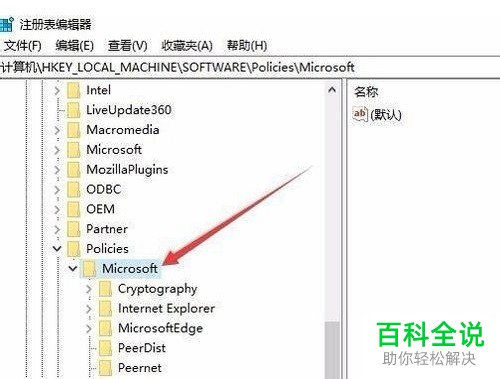
3. 第三步,右击Microsoft文件夹,接着点击弹出窗口新建选项,然后点击箭头所指的项,并设置新建的值为DWORD(32位),输入新建的项的名称为AllowWindowsInkWorkspace,而且不需要修改数值数据。

4.第四步,我们可以看到如下图所示的页面,完成设置后,将文件资源管理器重启。
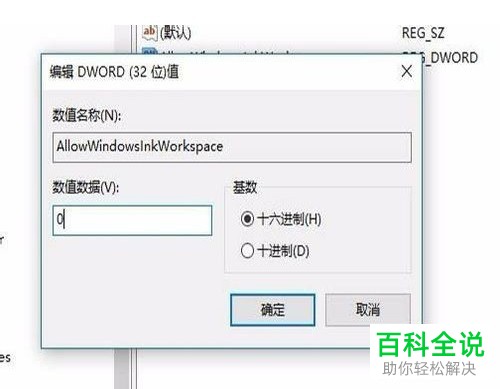
5. 第五步,重启成功后,我们可以看到Windows Ink相关选项变成了灰色,说明成功关闭了该功能,而且不会再运行相关进程了。
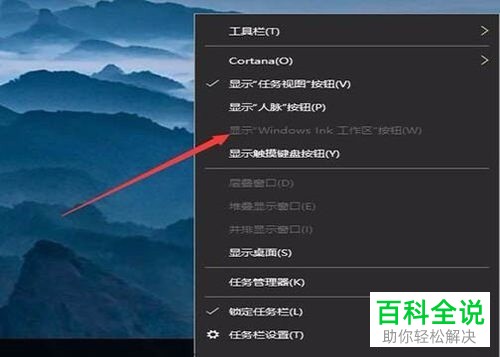
方法2
1. 第一步,右击任务栏的空白处,接着在弹出窗口中,取消勾选显示“Windows Ink 工作区”按钮左边的复选框,成功取消勾选后,我们就不会在任务栏中看到 Ink 工作区图标,可以正常使用连接的手写设备,而不受到任何影响。

以上就是怎么在win10将INK工作区关闭的方法。
赞 (0)

